我們在日常使用win7作業系統的過程中可能有的小夥伴會覺得win7的原始背景主題不夠好看,想要進一步對我們的作業系統進行美化。那麼對於win7系統常用美化方法,小編倒是知道一些。首先我們可以在系統的個人化中進行壁紙的設置,可以將壁紙換成輪播,也可以將邊框顏色換成自己喜歡的等等。詳細內容就來看下小編是怎麼做的吧~

一、裝扮個性小工具讓桌面更實用
1.在Windows7中,側邊欄被「隱形」了,多元化的應用程式小工具也不見了,
2.不再預設顯示。不過,還是可以讓這些小工具在桌面「現身」的,並且可以派遣到桌面的任何位置。
3.在Windows7中在桌面右鍵選單中選擇“小工具”,可開啟桌面小工具庫。

4.在小工具庫中,雙擊某個小工具(如時鐘)後即可讓其在Windows7桌面顯示。
5.對於追求多元化應用程式需求的朋友來說,小工具庫中的應用小工具遠遠無法滿足需求。
6.可以點擊小工具庫下方的“線上獲取更多小工具”,到微軟官方網站獲得時鐘和日曆、
7.天氣預報、搜尋工具、多媒體、娛樂、資訊等更多方面的小工具,來裝扮自己的桌面。
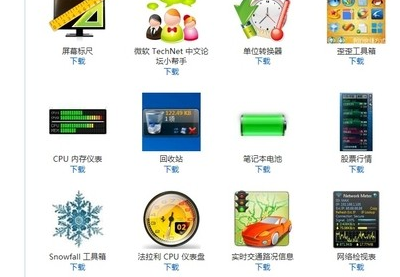
二、設定桌面主題,自動更換播放
1.在Windows7,桌面主題有了更人性化的設計,不再使用單調的圖片做壁紙,可以實現自動變換桌面風格。
2.在Windows7中,無需安裝壁紙更換工具即可自動更換桌面背景,
#3.實現多張壁紙自動以幻燈片放映的形式自動更換,操作方法:
4.在桌面空白處點選右鍵,選擇“個人化”,啟動“個人化設定”介面。
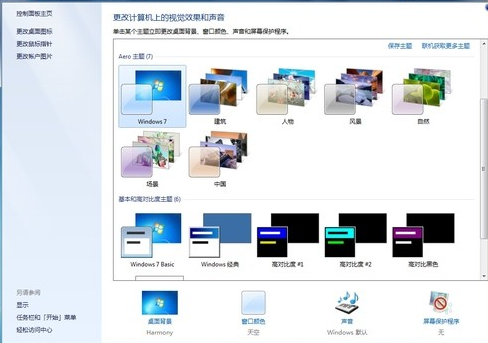
5.在個人化設定介面下方點選「桌面背景」即可進入設定介面,
6.可自由選擇桌面背景圖片數量,設定幻燈片模式圖片更換的時間等。
三、RSS動態主題,自動獲取更新
1.為推廣Windows7,微軟也精心推出了多款精美的桌面主題,
2.其中有一種RSS動態主題包,可從RSS來源自動取得更新,提供更多更新的內容。
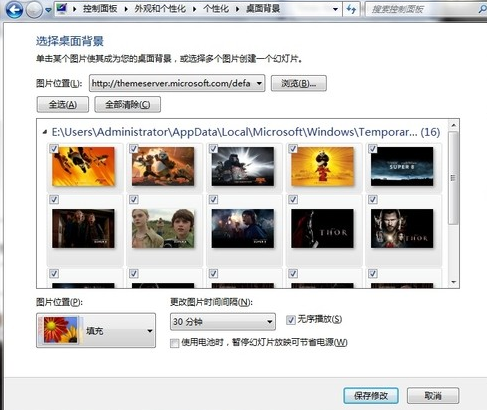
3.目前,微軟已經推出了 Bing(必應)、必應地圖(空拍)、派拉蒙電影等三款動態Win7主題。
4.下載開啟這類動態主題後,會出現是否訂閱來源的提示,
5.訂閱下載附件向伺服器下載相關的更新桌布時桌面會變黑,稍後即可顯示(需開啟RSS功能)。
四、設定個性桌面和工作列圖標
1.在Windows7中,微軟提供了不少個人化的桌面圖標,
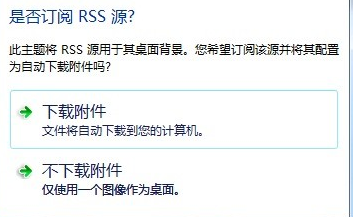
2.使用者可以在個人化設定頁面點擊“更改桌面圖示”,可以設定電腦、回收站、
#3.控制台、網路等圖示是否在桌面顯示,選擇電腦、網路、回收站等圖示。
4.值得一提的是,在桌面圖標設定中,還可設定允許主題更改桌面圖標,
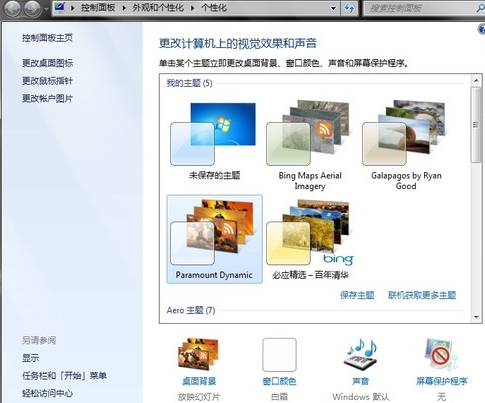
5.這樣在桌面圖標也會跟著主題的要求變換了。
6.在Windows7中,使用者也可以對工作列設定使用小圖示、螢幕上的位置、按鈕等工作列外觀。
>>>win7系統版本快速了解
>>>2020年win7升級win10還免費嗎
>>>哪個網站的win7系統比較穩定
#>>>哪一個做的win7系統好用
>>>U盤下載win7系統
以上是win7系統常用美化方法的詳細內容。更多資訊請關注PHP中文網其他相關文章!




